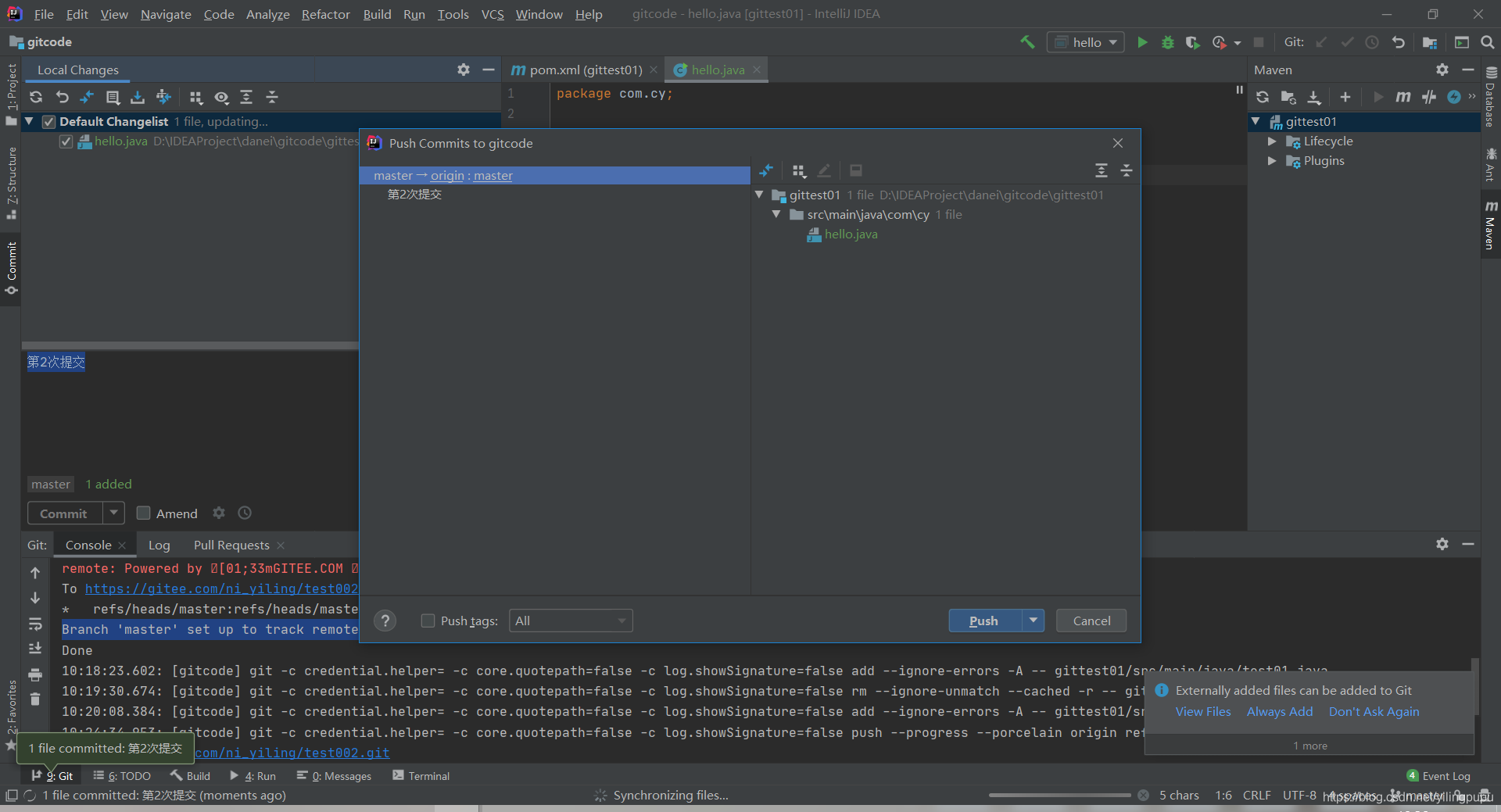Pasos para publicar un proyecto en un repositorio de gitee usando IDEA
1. Primero cree un proyecto vacío, asígnele el nombre gitcode, tenga en cuenta que los nombres de las rutas están todos en inglés
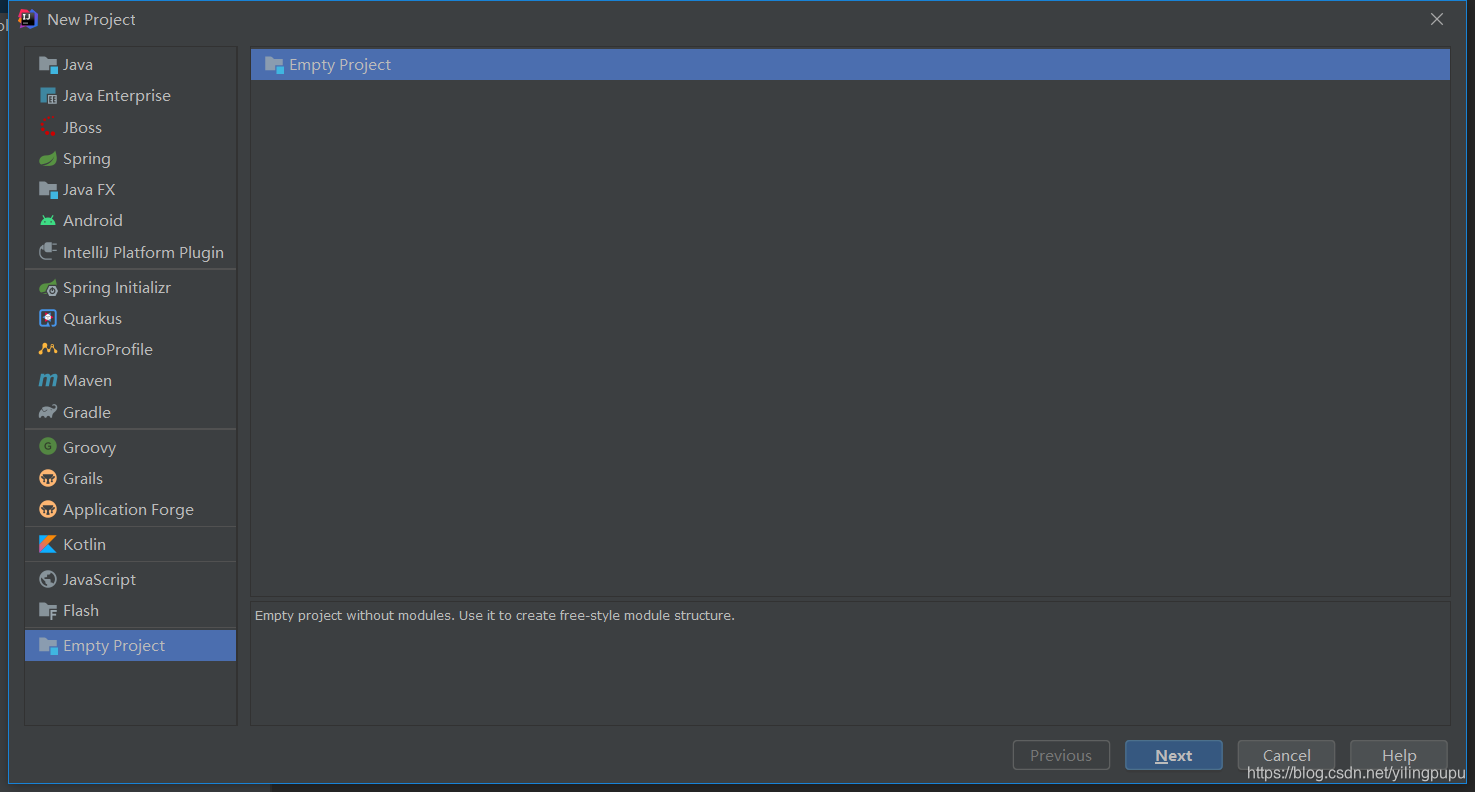
2. Configure la configuración del proyecto
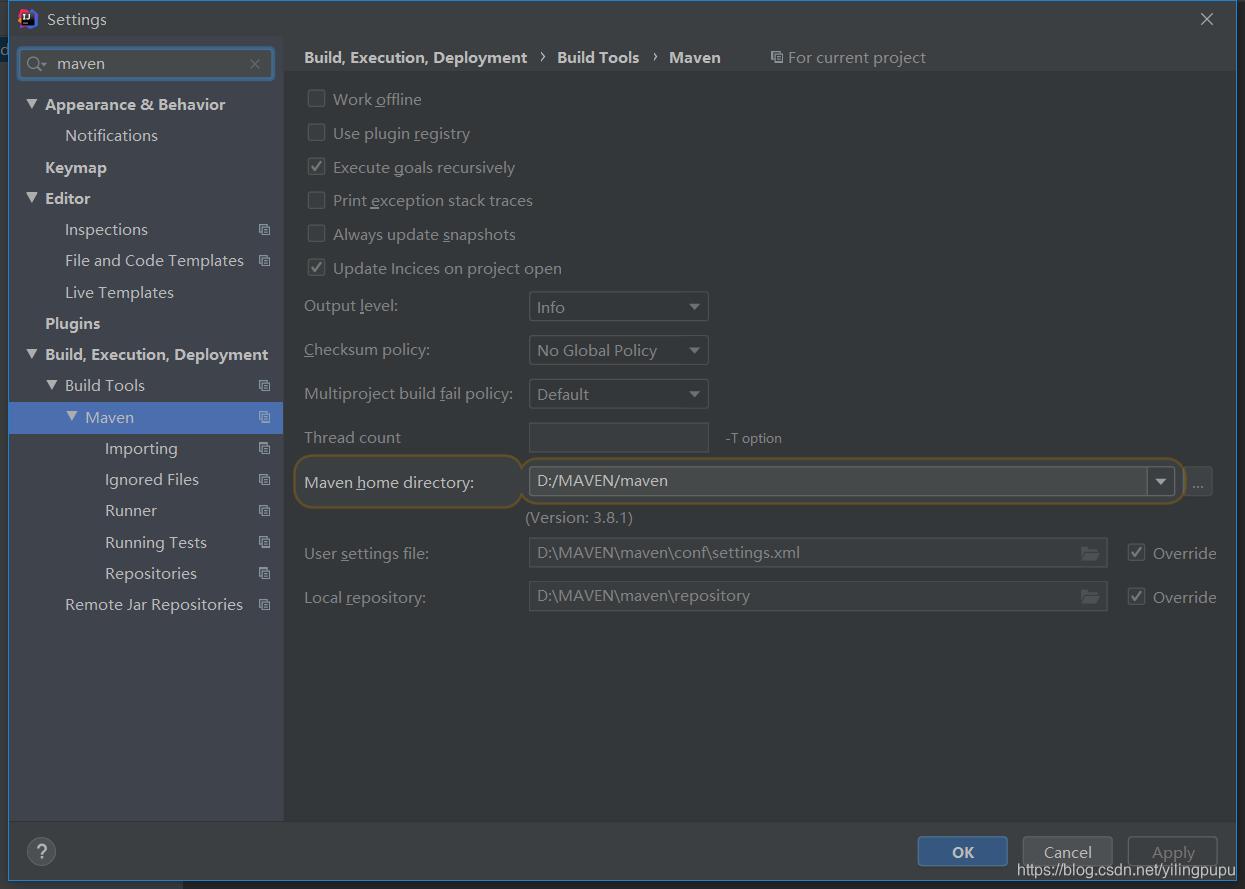
3. Busque enco, y el idioma en la configuración es UTF-8
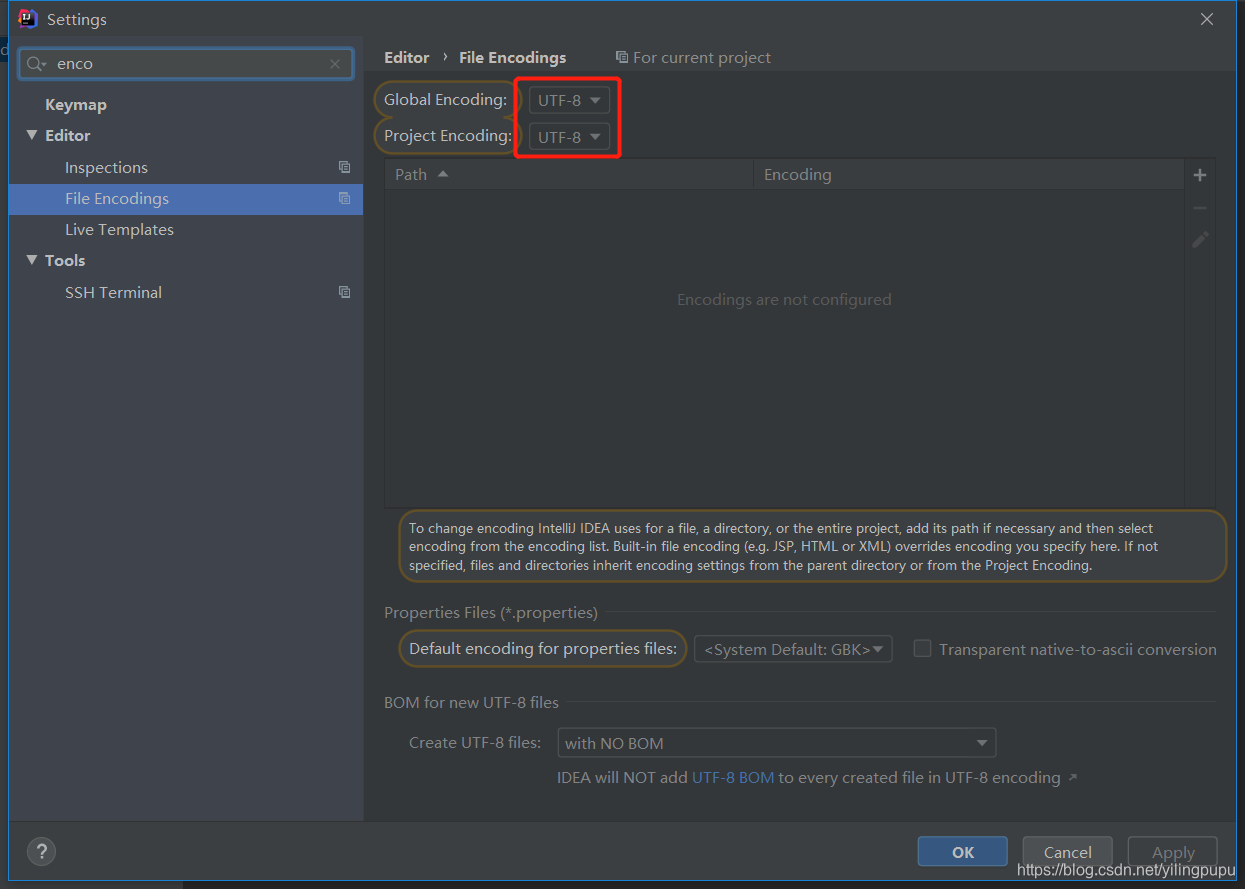
4. Descargue el complemento , gitee y lemon


5. Descargue el complemento, verifique si la instalación fue exitosa
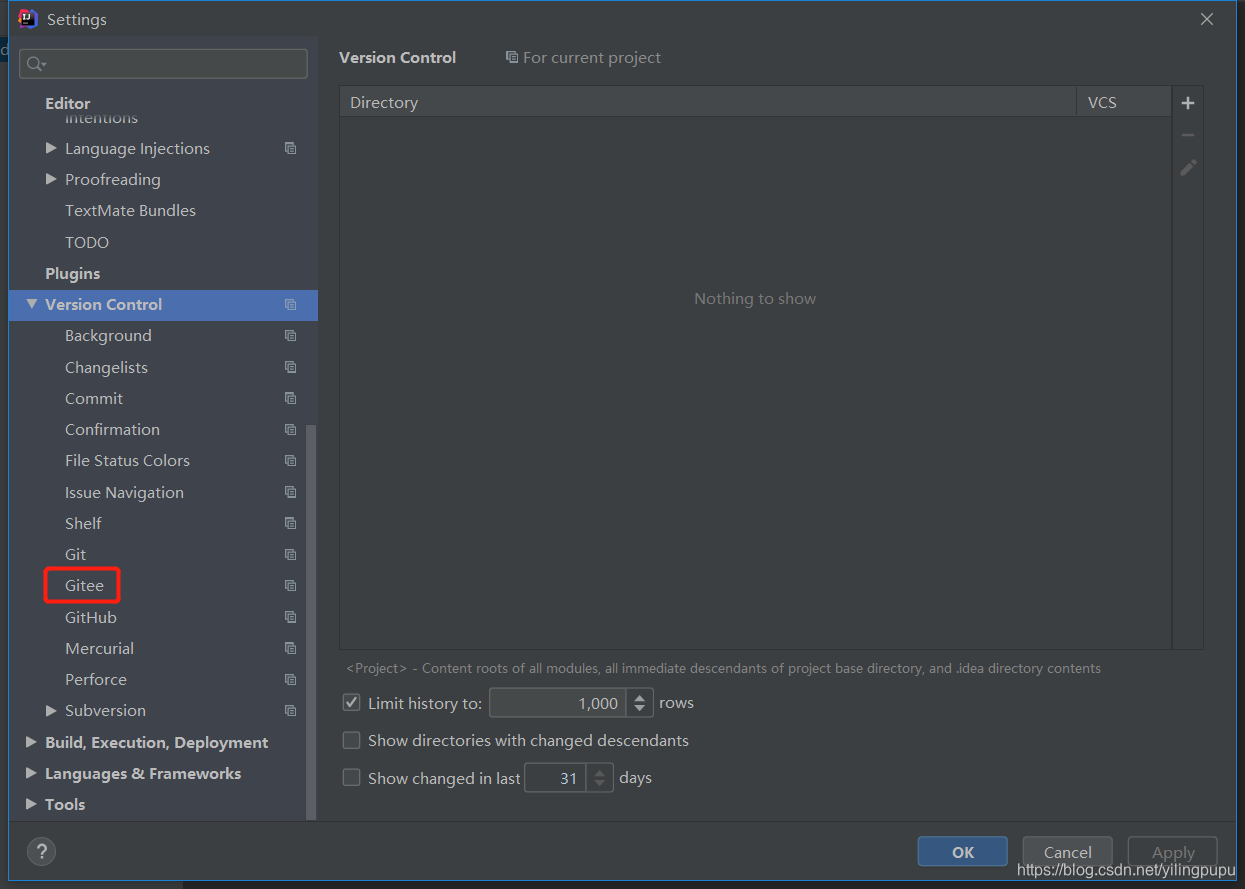
5. Haga clic en Git para ver si la ruta es su propia ruta de instalación exe, y también puede verificar la versión de git
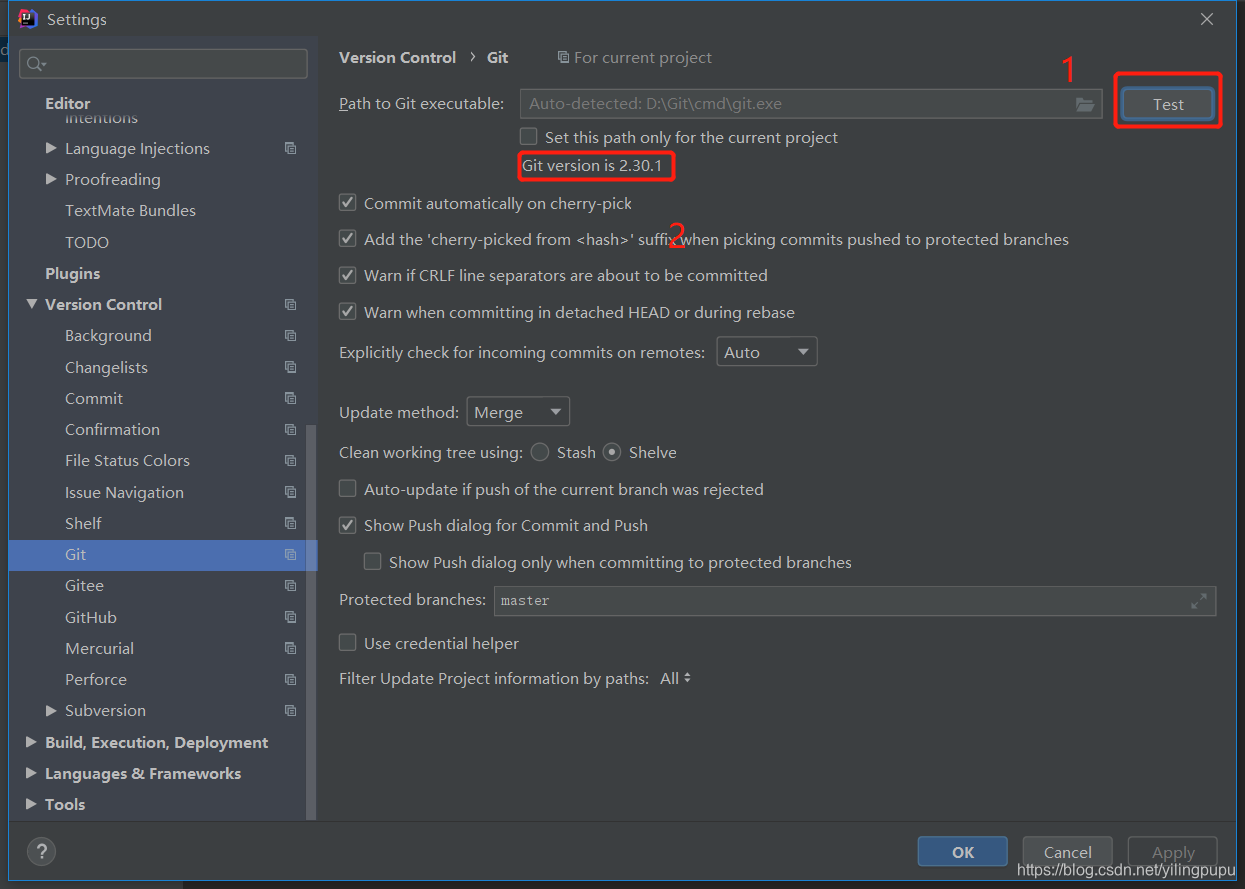
6. Inicie sesión en gitee con su correo electrónico 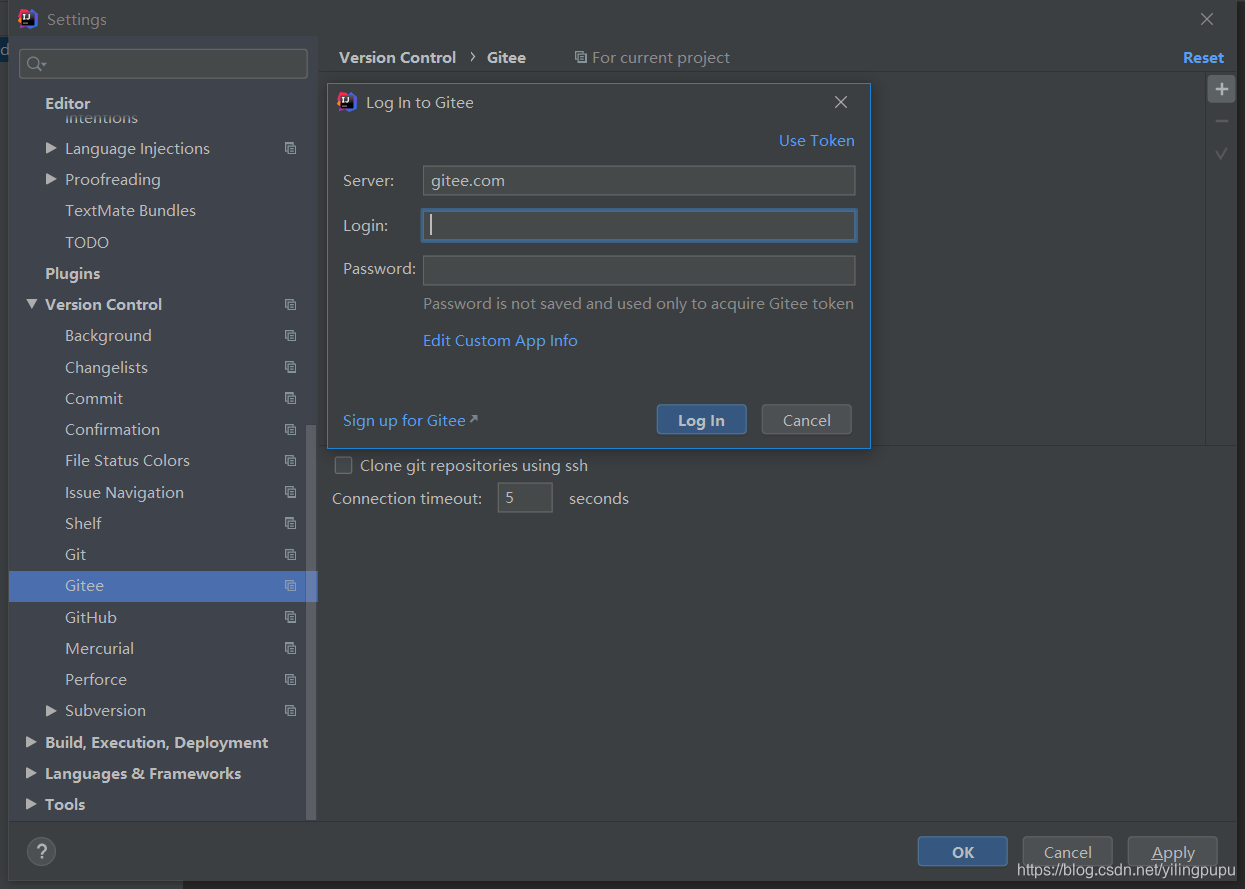
7. Haga clic en vcs para importar una carpeta, aquí elijo gitcode
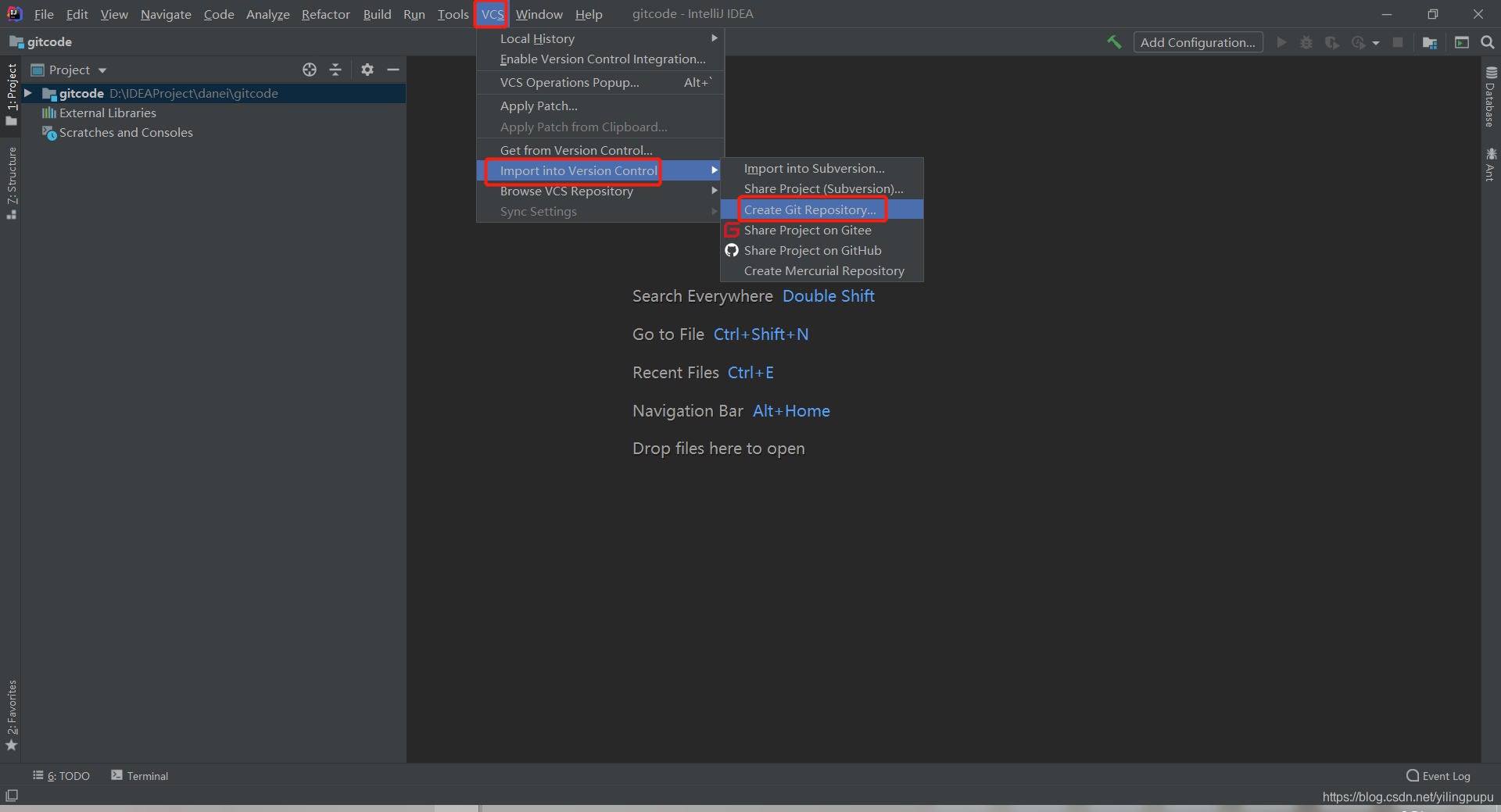
8. Después de completar, puede ver que hay una carpeta adicional (.git) en el gitcode original, es posible que no la vea , sí, las carpetas ocultas se pueden configurar en Ver

9. Cree un módulo maven

10. Modifique el archivo de exclusión en la carpeta (.git)
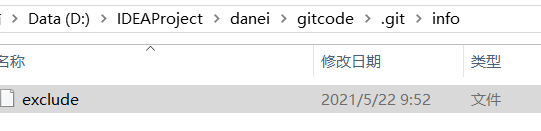
Edite el archivo de la siguiente manera
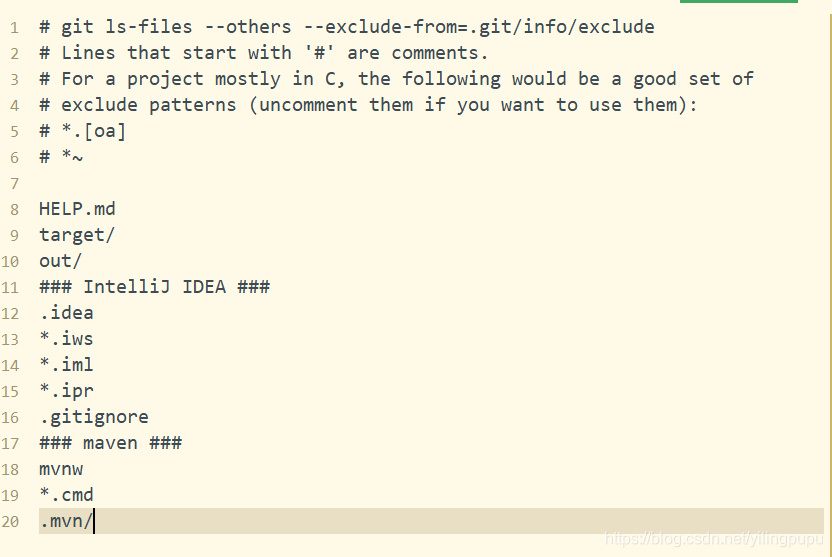
# git ls-files --others --exclude-from=.git/info/exclude
# Lines that start with '#' are comments.
# For a project mostly in C, the following would be a good set of
# exclude patterns (uncomment them if you want to use them):
# *.[oa]
# *~
HELP.md
target/
out/
### IntelliJ IDEA ###
.idea
*.iws
*.iml
*.ipr
.gitignore
### maven ###
mvnw
*.cmd
.mvn/
11. Puede ver el botón con agregar en git
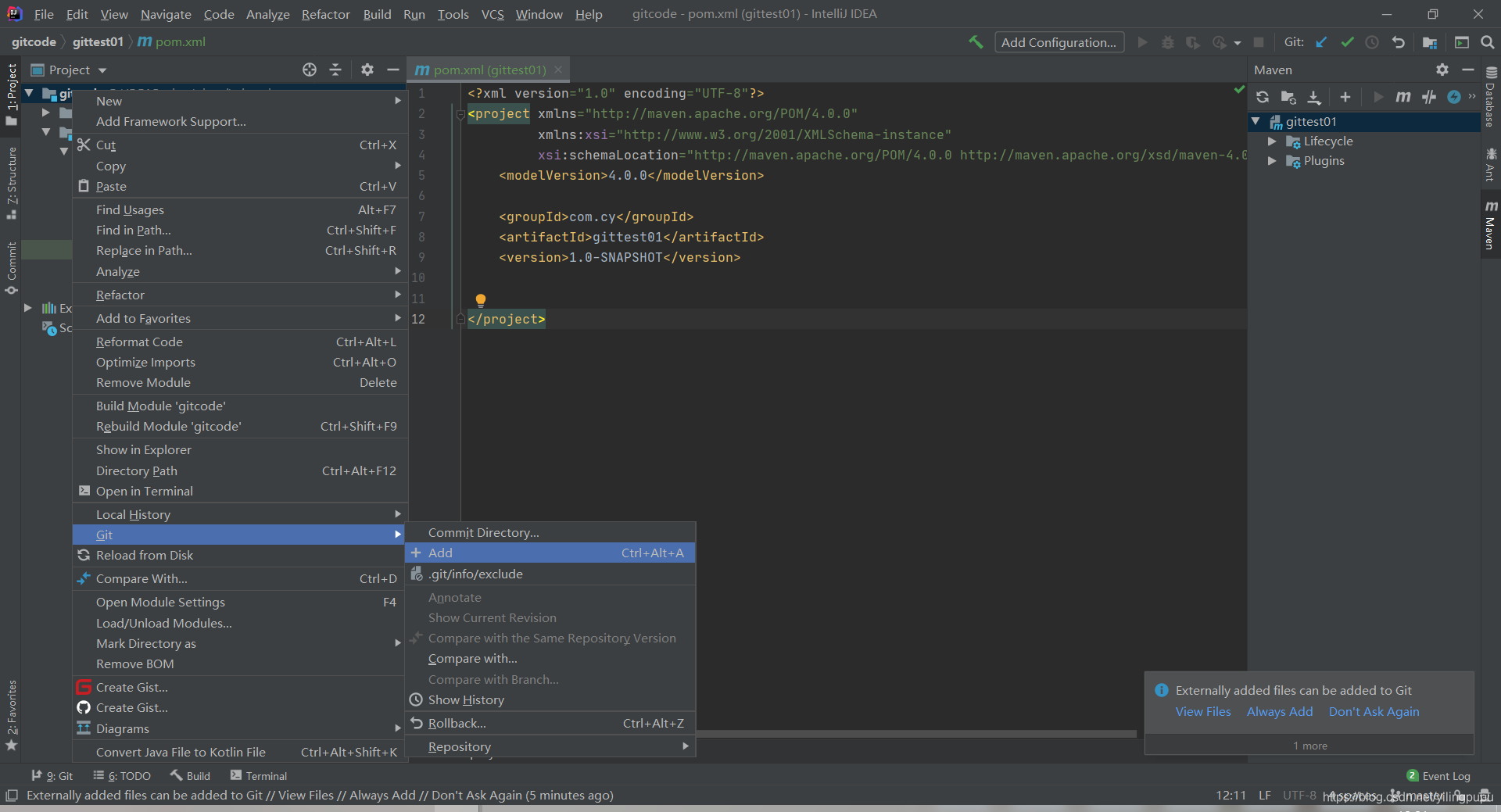
12. Haga clic en confirmar
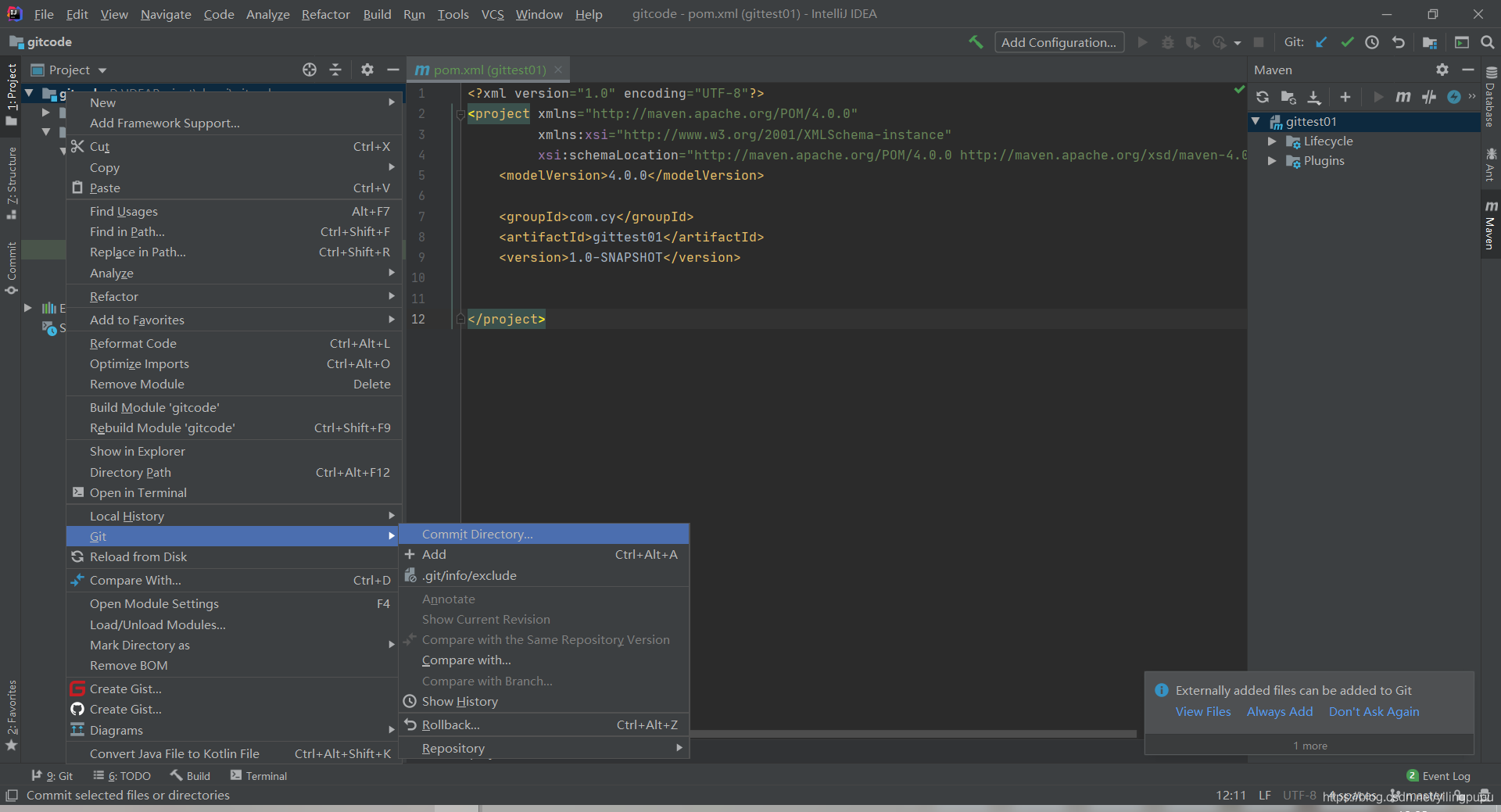
y haga clic en confirmar, tal vez en el repositorio inferior
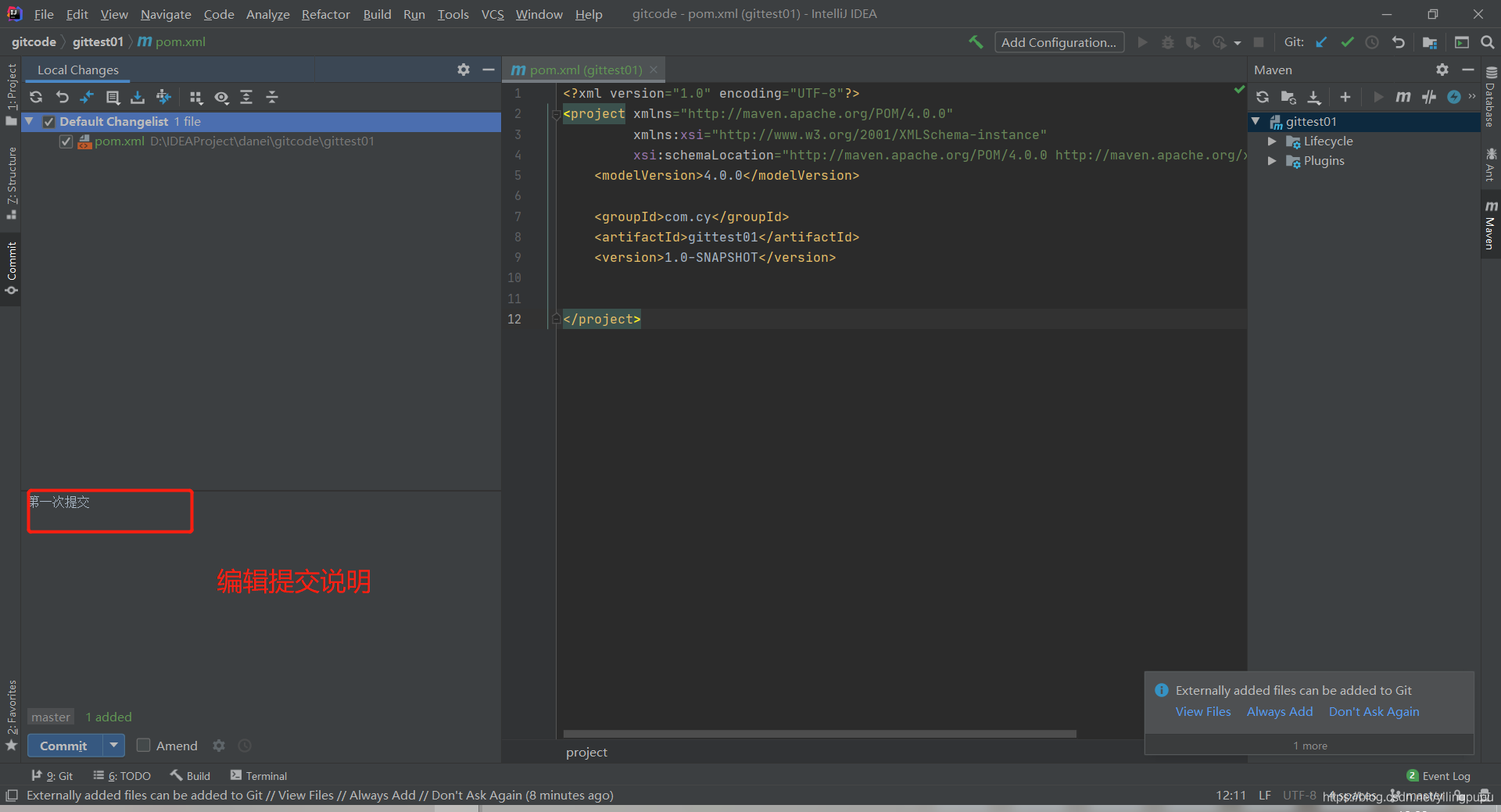
12. Cree un nuevo almacén en la nube de código, aquí mi nombre es test002
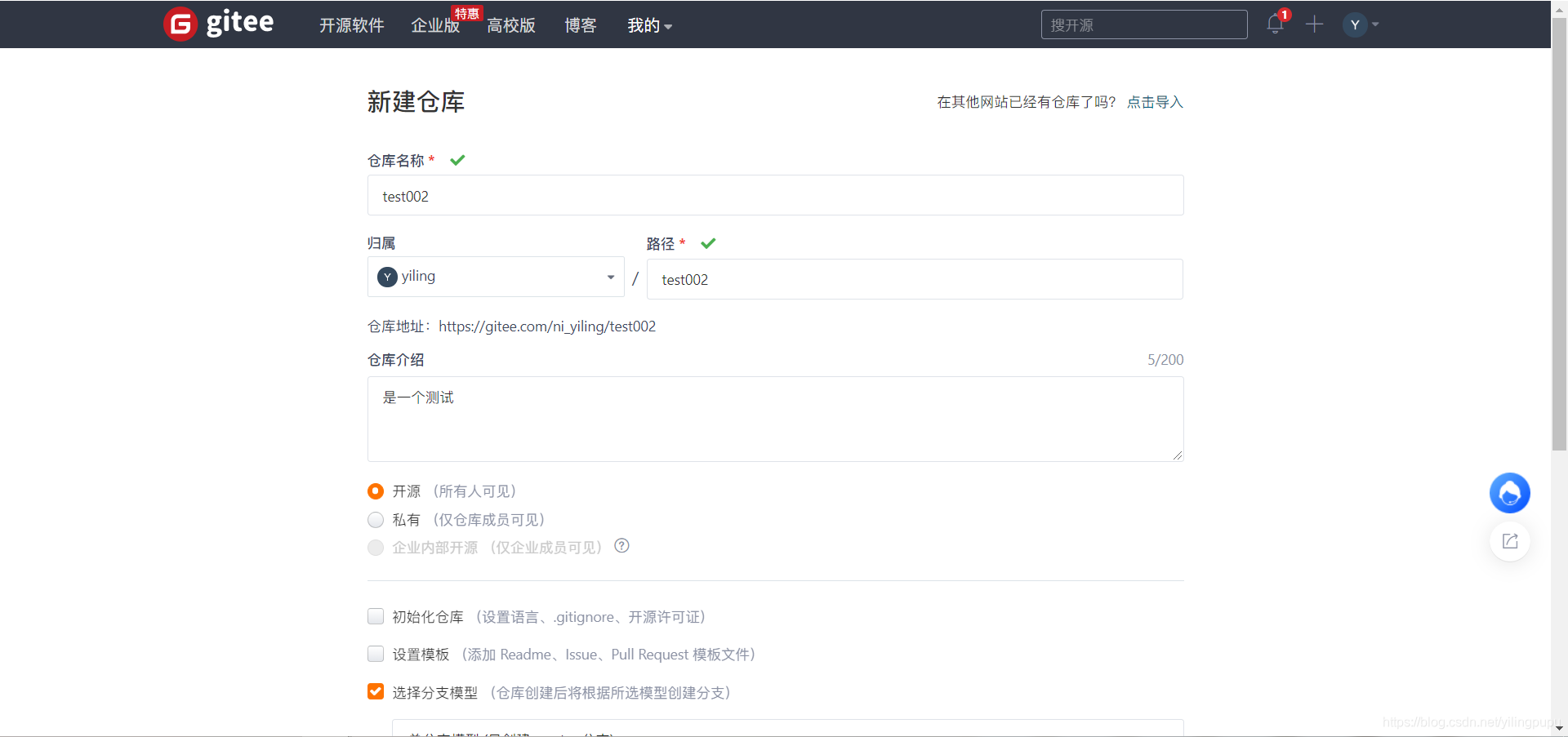
13. Pegue la ruta recién creada en la idea y la 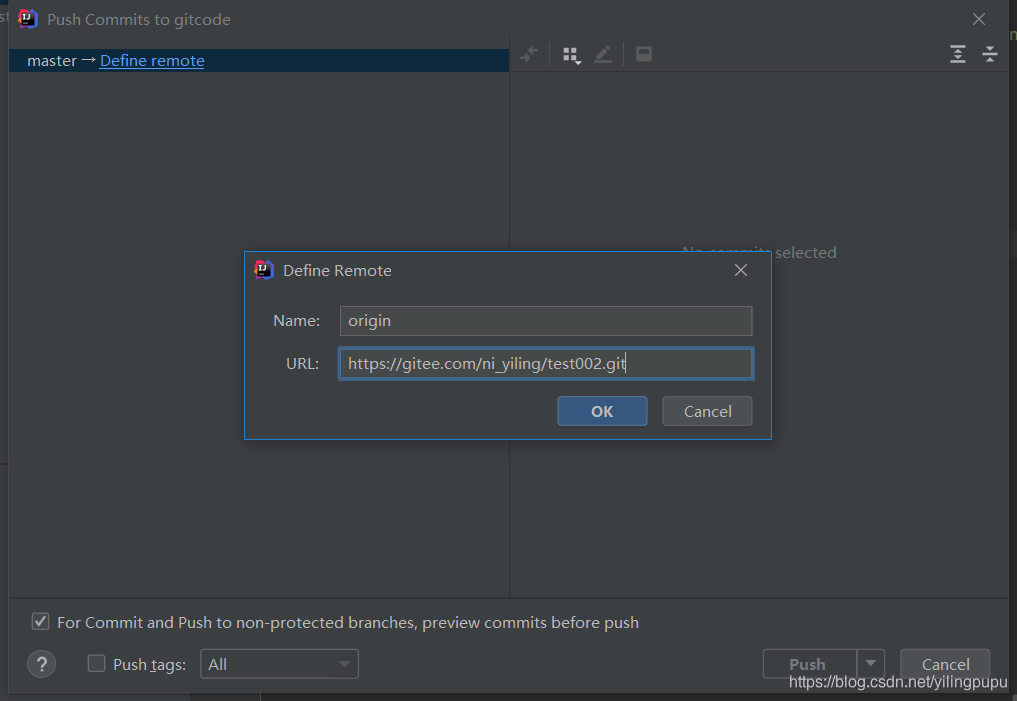
carga estará completa.

13. Haga clic aquí para publicar y enviar también. Si hay una flecha en el esquina superior derecha, también puede usar la flecha 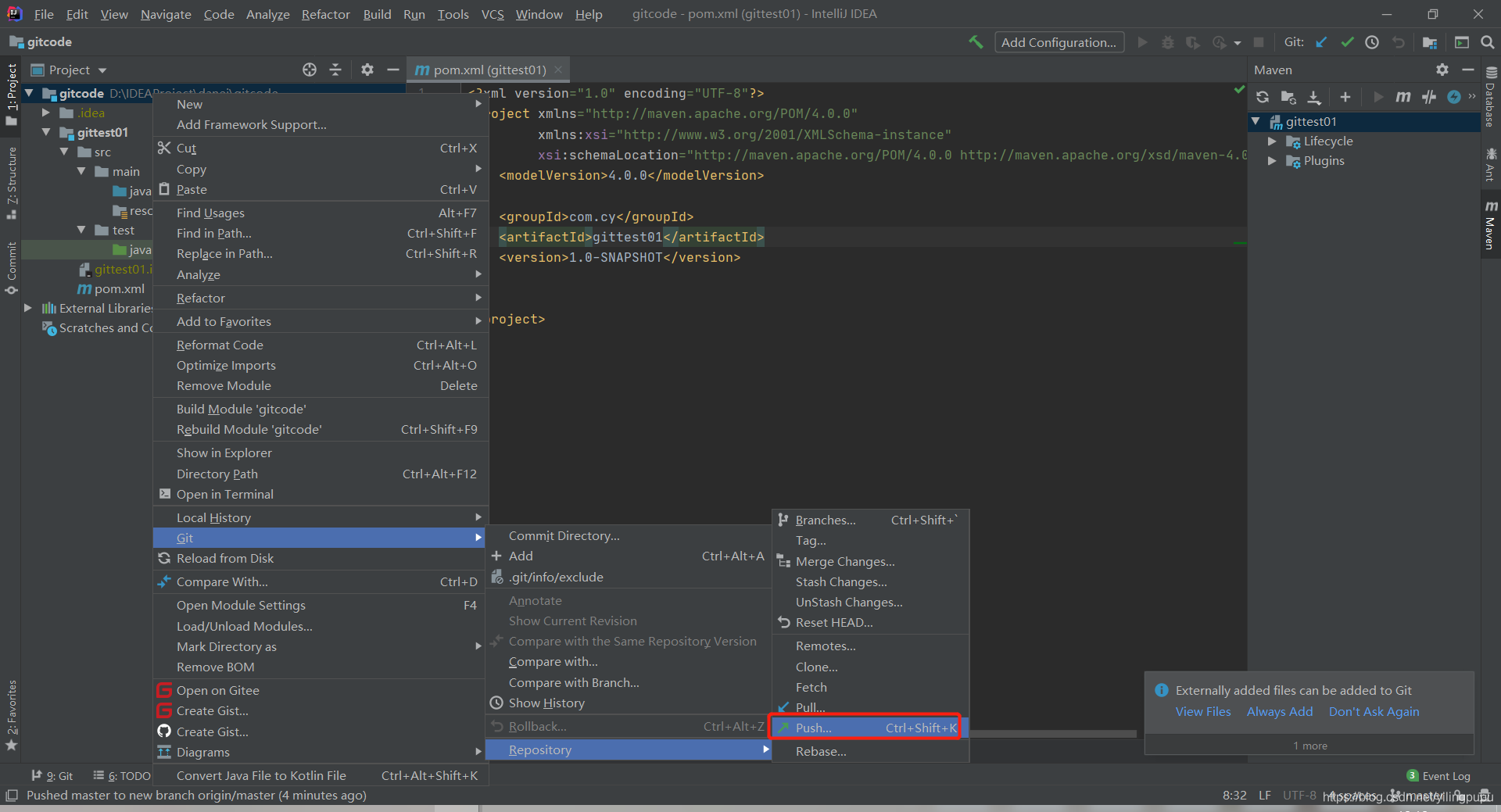
14. Puede crear una nueva clase en él
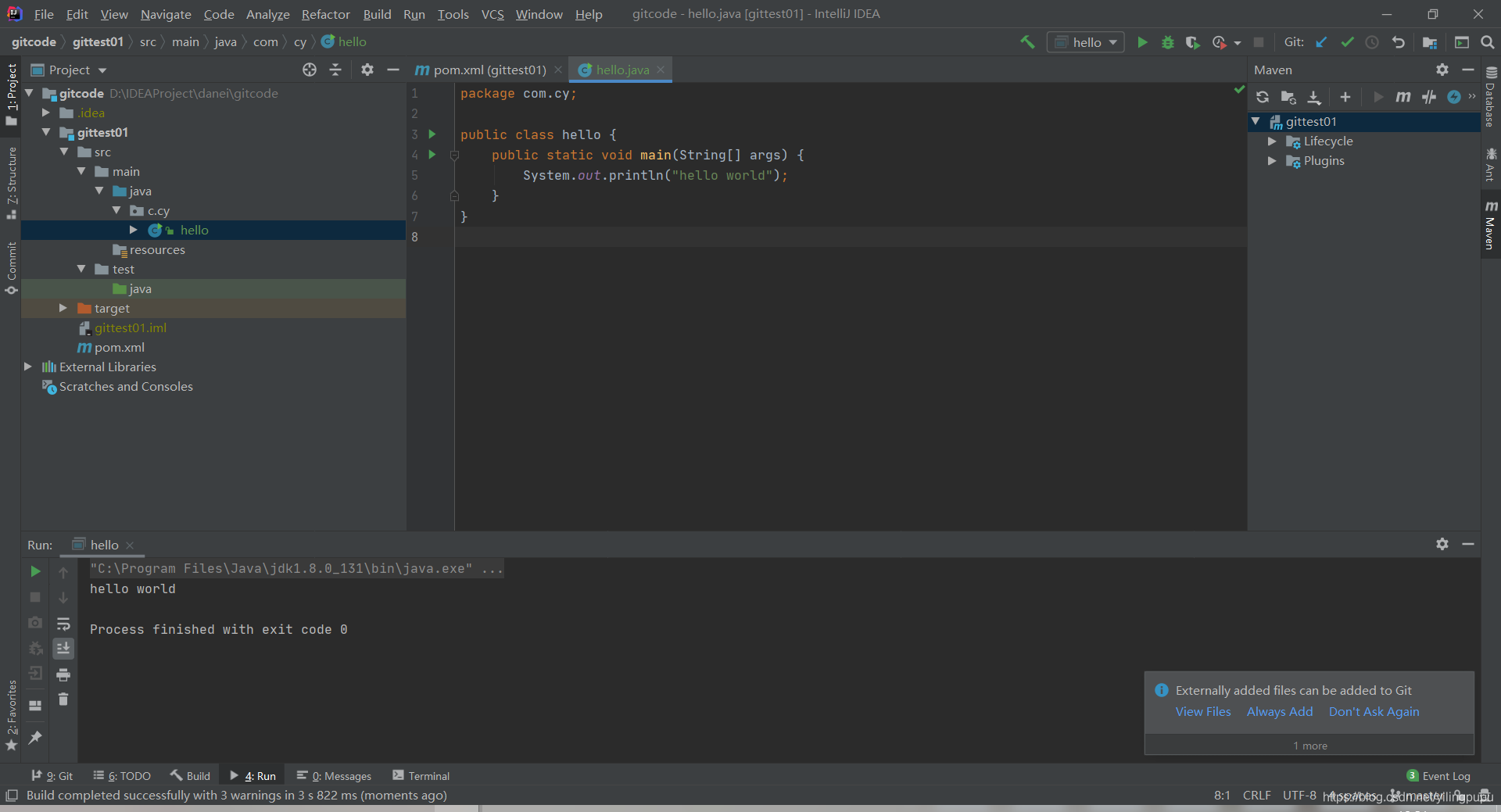
14. Reescribir la descripción